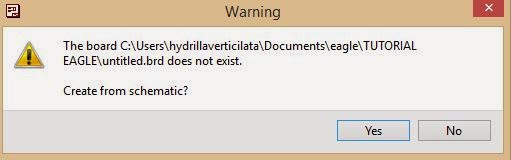Contents
Ini merupakan lanjutan dari artikel Cara Kerja ROV tentang Gerak
2. Kita Bicara Tentang Kontrol
2. Kita Bicara Tentang Kontrol
Dalam dunia kontrol seperti biasa kita akan membagi sebuah sistem yang kompleks menjadi 3 subsistem, yaitu:
- Input
- Output
- Kontrol
Input adalah data yang masuk ke dalam sistem kontrol untuk kemudian diolah oleh suatu algoritma tertentu dan digunakan untuk mempengaruhi kerja output. Pada ROV, input didapat dari remote control. Lihat Gambar 1.
Sedangkan output dihubungkan dengan motor untuk menggerakan baling-baling (garis biru pada gambar 1 menunjukan arah gerak ROV). Perubahan gerak output tergantung dari input dan algoritma yang kita tanamkan ke dalam sistem kontrol.
Sedangkan output dihubungkan dengan motor untuk menggerakan baling-baling (garis biru pada gambar 1 menunjukan arah gerak ROV). Perubahan gerak output tergantung dari input dan algoritma yang kita tanamkan ke dalam sistem kontrol.
Gambar 1. Ilustrasi Kontrol ROV
Untuk sistem kontrol sendiri, disini ane menggunakan platform arduino (agak males desain PCB, haha).
Lalu, data seperti apa sih yang dimaksud?
Remote control terbagi menjadi 2 modul, transmitter (Tx) dan Receiver (Rx), yang terlihat di gambar 1 merupakan modul Tx, sedangkan modul Rx tertanam dalam ROV. Data yang ditransmisikan merupakan pulse position modulation (PPM) atau dalam bahasa indonesia bisa disebut sebagai modulasi gelombang pulsa(kotak) berdasarkan perubahan posisi per cycle time. PPM ini ditumpangkan ke sebuah gelombang elektromagnetik (gelombang radio) dengan besar frekuensi 2.4 GHz dan diterima oleh modul Rx. Dari modul Rx inilah PPM dibaca arduino untuk di olah.
Gambar 2. Modul Rx
Semoga bermanfaat ya.
CMIIW